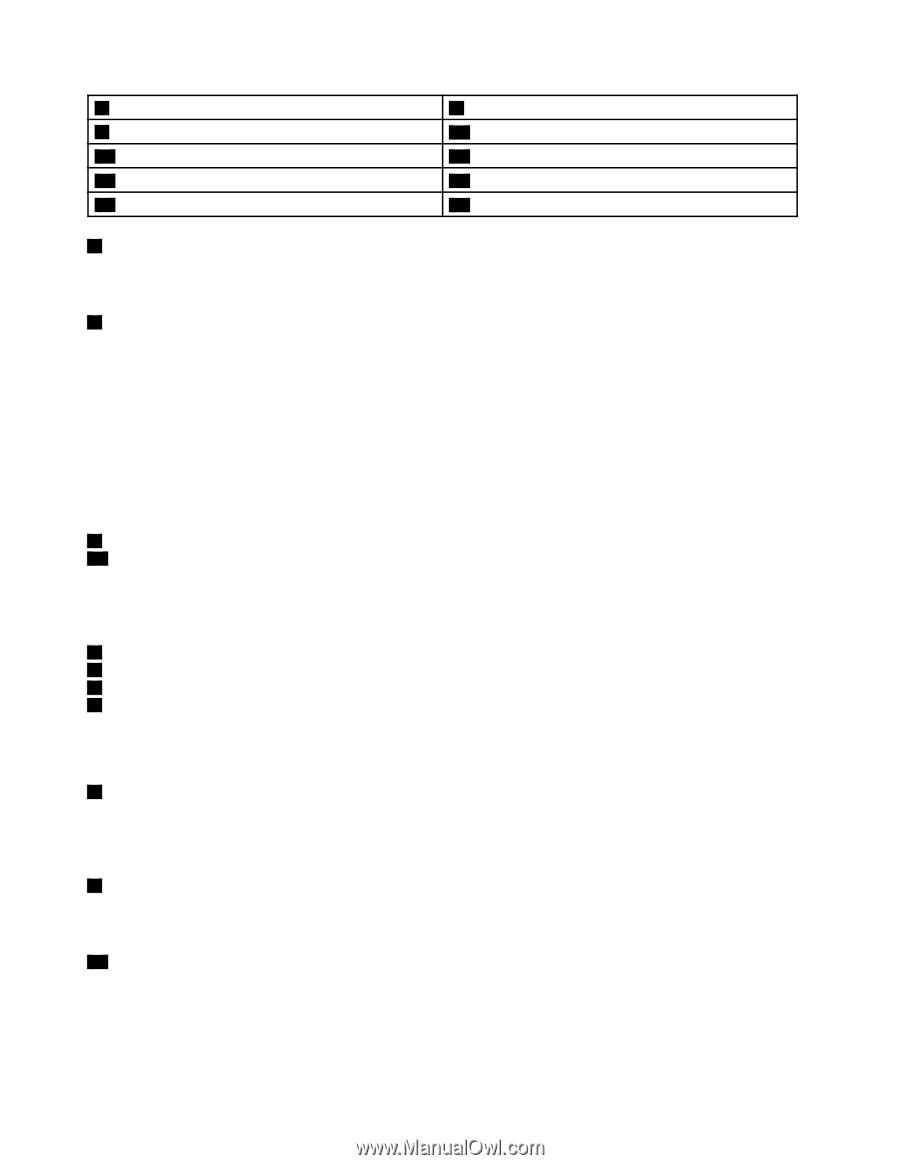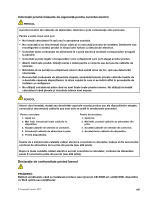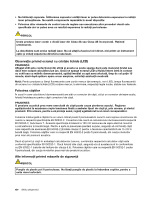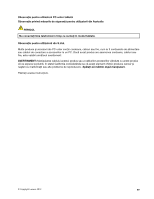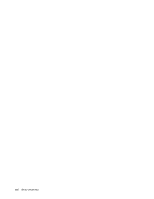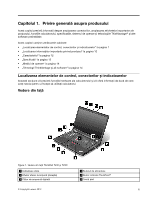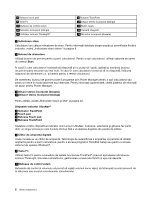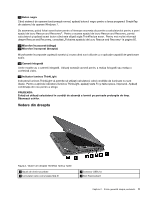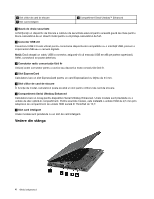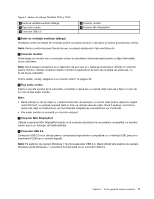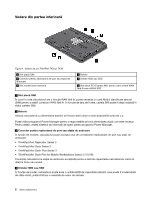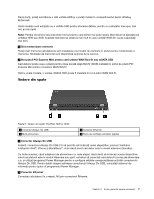Lenovo ThinkPad T430 (Romanian) User Guide - Page 20
Dispozitiv indicator UltraNav, Butoane Touch pad
 |
View all Lenovo ThinkPad T430 manuals
Add to My Manuals
Save this manual to your list of manuals |
Page 20 highlights
7 Butoane touch pad 9 Tasta Fn 11 Butoane de control volum 13 Microfon încorporat (stânga) 15 Indicator luminos ThinkLight® 8 Butoane TrackPoint 10 Difuzor stereo încorporat (stânga) 12 Buton negru 14 Cameră integrată 16 Microfon încorporat (dreapta) 1 Indicatoare stare Calculatorul are câteva indicatoare de stare. Pentru informaţii detaliate despre poziţia şi semnificaţia fiecărui indicator, vedeţi „Indicatoare stare sistem" la pagina 8. 2 Butonul de alimentare Utilizaţi butonul de pornire pentru a porni calculatorul. Pentru a opri calculatorul, utilizaţi opţiunile de oprire din meniul Start. În cazul în care calculatorul încetează să răspundă şi nu puteţi să-l opriţi, apăsaţi şi menţineţi butonul de pornire patru secunde sau mai mult. În cazul în care calculatorul continuă să nu răspundă, înlăturaţi adaptorul de alimentare c.a. şi bateria pentru a reseta calculatorul. De asemenea, butonul de pornire poate fi programat prin Power Manager pentru a opri calculatorul sau pentru a-l trece în modul adormire sau hibernare. Pentru informaţii suplimentare, vedeţi sistemul de informaţii de ajutor pentru Power Manager. 3 Difuzor stereo încorporat (dreapta) 10 Difuzor stereo încorporat (stânga) Pentru detalii, vizitaţi „Butoanele Volum şi Mut" la pagina 23. Dispozitiv indicator UltraNav® 4 Indicator TrackPoint 6 Touch pad 7 Butoane Touch pad 8 Butoane TrackPoint Tastatura conţine dispozitivul indicator unic Lenovo UltraNav. Indicarea, selectarea şi glisarea fac parte dintr-un singur proces pe care îl puteţi efectua fără a vă deplasa degetele din poziţia de editare. 5 Cititor de amprentă digitală Unele modele au un cititor de amprentă. Tehnologia de autentificare a amprentei vă permite să utilizaţi amprenta pentru a porni calculatorul, pentru a accesa programul ThinkPad Setup sau pentru a accesa sistemul de operare Windows®. 9 Tasta Fn Utilizaţi tasta Fn pentru a beneficia de tastele funcţionale ThinkPad®, precum aprinderea indicatorului luminos ThinkLight, blocarea calculatorului, gestionarea conexiunilor fără fir şi aşa mai departe. 11 Butoane de control volum Butoanele de control al volumului vă permit să reglaţi volumul sonor rapid, să întrerupeţi sunetul provenit de la difuzoare sau sunetul microfoanelor calculatorului. 2 Ghidul utilizatorului